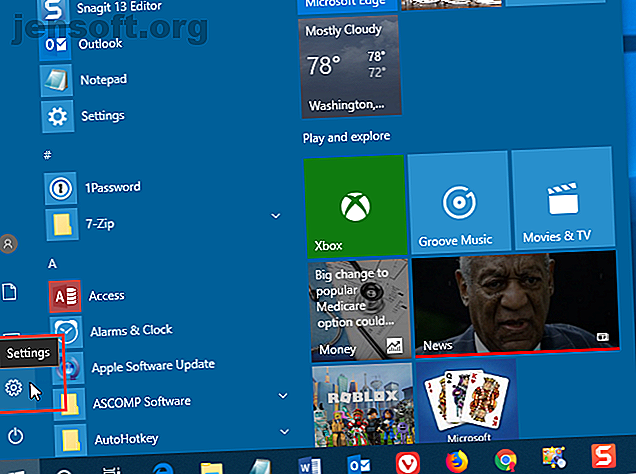
Πώς να απενεργοποιήσετε την πρόσβαση στον Επεξεργαστή Μητρώου (Registry Editor) στα Windows 10
Διαφήμιση
Έχετε ένα έξυπνο, περίεργο παιδί που γνωρίζει το δρόμο του γύρω από το μητρώο των Windows; Ή ίσως θέλετε να αποτρέψετε τον χρήστη του υπολογιστή σας από την επεξεργασία του μητρώου. Μπορείτε να εμποδίσετε τους χρήστες να κάνουν αλλαγές στο μητρώο απενεργοποιώντας την πρόσβαση σε αυτό.
Σήμερα θα σας δείξουμε πώς να απενεργοποιήσετε την πρόσβαση στον Επεξεργαστή Μητρώου (Registry Editor) στα Windows 10 χρησιμοποιώντας τον Επεξεργαστή πολιτικής ομάδας και ένα εργαλείο τρίτου μέρους. Αυτές οι μέθοδοι αποκλείουν την πρόσβαση στον Επεξεργαστή Μητρώου (Registry Editor) για όλους τους χρήστες, συμπεριλαμβανομένου του τρέχοντος λογαριασμού διαχειριστή στον οποίο πραγματοποιείτε την αλλαγή.
Σχετικά με τον επεξεργαστή πολιτικής ομάδας
Ο επεξεργαστής πολιτικής ομάδας που χρησιμοποιείται σε ένα περιβάλλον τομέα των Windows επιτρέπει σε έναν διαχειριστή δικτύου να ελέγχει τις ρυθμίσεις σε όλους τους υπολογιστές του δικτύου.
Εάν χρησιμοποιείτε προσωπικό υπολογιστή με Windows 10 Pro ή Enterprise, έχετε επίσης πρόσβαση στον επεξεργαστή πολιτικής ομάδας. Αλλά ονομάζεται Editor τοπικής πολιτικής ομάδας.
Ο τοπικός επεξεργαστής πολιτικής ομάδας σάς επιτρέπει να τροποποιήσετε ορισμένες πρόσθετες ρυθμίσεις των Windows που δεν είναι διαθέσιμες στην εφαρμογή Ρυθμίσεις PC ή στον Πίνακα Ελέγχου. Πολλές ρυθμίσεις στον τοπικό επεξεργαστή πολιτικής ομάδας αλλάζουν τις τιμές μητρώου για εσάς. Επομένως, εάν δεν μπορείτε να επεξεργαστείτε απευθείας το μητρώο, χρησιμοποιήστε τον τοπικό επεξεργαστή πολιτικής ομάδας.
Μετατροπή σε λογαριασμό διαχειριστή
Ο λογαριασμός χρήστη για τον οποίο αποκλείετε την πρόσβαση στο πρόγραμμα επεξεργασίας μητρώου πρέπει να είναι ένας τυπικός λογαριασμός - αλλά θα χρειαστεί να δημιουργήσετε προσωρινά στον λογαριασμό έναν λογαριασμό διαχειριστή για να απενεργοποιήσετε την πρόσβαση στον επεξεργαστή μητρώου. Στη συνέχεια, θα πρέπει να το αλλάξετε σε έναν κανονικό λογαριασμό.
Μπορείτε να μετατρέψετε έναν τυποποιημένο λογαριασμό σε ένα λογαριασμό διαχειριστή 5 Συμβουλές για τη Διαχείριση των Λογαριασμών Χρήστη των Windows Όπως και για την Pro 5 Συμβουλές για τη Διαχείριση των Λογαριασμών Χρηστών των Windows Όπως και οι λογαριασμοί χρηστών των Windows Pro έχουν εξελιχθεί από απομονωμένους τοπικούς λογαριασμούς σε λογαριασμούς σε απευθείας σύνδεση με διάφορες προκλήσεις προστασίας προσωπικών δεδομένων. Σας βοηθάμε να λύσετε τους λογαριασμούς σας και να βρείτε τις ρυθμίσεις που λειτουργούν για εσάς. Διαβάστε περισσότερα ή αντίστροφα ανά πάσα στιγμή. Αλλά εάν διαθέτετε μόνο ένα λογαριασμό διαχειριστή, δεν μπορείτε να το αλλάξετε σε έναν τυπικό λογαριασμό. Πρέπει να έχετε τουλάχιστον ένα λογαριασμό διαχειριστή ανά πάσα στιγμή στα Windows.
Για να μετατρέψετε έναν τυπικό λογαριασμό σε έναν λογαριασμό διαχειριστή, ανοίξτε το μενού Έναρξη και κάντε κλικ στο εικονίδιο Ρυθμίσεις .

Στο παράθυρο διαλόγου Ρυθμίσεις των Windows, κάντε κλικ στην επιλογή Λογαριασμοί .

Κάντε κλικ στην επιλογή Οικογένεια και άλλοι χρήστες στο αριστερό τμήμα του παραθύρου και κάντε κλικ στο λογαριασμό χρήστη που θέλετε να αλλάξετε στα δεξιά στην περιοχή Άλλοι χρήστες . Στη συνέχεια, κάντε κλικ στην επιλογή Αλλαγή τύπου λογαριασμού .

Στο παράθυρο διαλόγου Αλλαγή τύπου λογαριασμού, επιλέξτε Διαχειριστής από την αναπτυσσόμενη λίστα Τύπος λογαριασμού και κάντε κλικ στο κουμπί OK .

Ο χρήστης έχει την ετικέτα του ως διαχειριστής .
Για να κάνετε πάλι τον χρήστη έναν τυπικό χρήστη, επιστρέψτε εδώ, κάντε κλικ στην επιλογή Αλλαγή τύπου λογαριασμού και επιλέξτε Τυπικός χρήστης στο πλαίσιο διαλόγου Αλλαγή τύπου λογαριασμού .

Απενεργοποίηση του Επεξεργαστή Μητρώου (Επεξεργαστής πολιτικής ομάδας)
Θα πρέπει να δημιουργήσετε αντίγραφα ασφαλείας των δεδομένων σας Ο τελευταίος οδηγός δημιουργίας αντιγράφων ασφαλείας των Windows 10 Ο τελευταίος οδηγός δημιουργίας αντιγράφων ασφαλείας των Windows 10 Συνοψίσαμε όλες τις επιλογές δημιουργίας αντιγράφων ασφαλείας, επαναφοράς, αποκατάστασης και επιδιόρθωσης που μπορούμε να βρούμε στα Windows 10. Χρησιμοποιήστε τις απλές συμβουλές μας και ποτέ δεν απελπίστε τα δεδομένα ξανά! Διαβάστε περισσότερα, δημιουργήστε αντίγραφα ασφαλείας του μητρώου Πώς να δημιουργήσετε αντίγραφα ασφαλείας και να επαναφέρετε το μητρώο των Windows Τρόπος δημιουργίας αντιγράφων ασφαλείας και επαναφοράς του μητρώου των Windows Η επεξεργασία του μητρώου ξεκλειδώνει μερικές δροσερές βελτιώσεις, αλλά μπορεί να είναι επικίνδυνη. Δείτε πώς μπορείτε να δημιουργήσετε αντίγραφα ασφαλείας του Μητρώου πριν κάνετε αλλαγές, ώστε να αντιστραφούν εύκολα. Διαβάστε περισσότερα και δημιουργήστε ένα σημείο επαναφοράς συστήματος Πώς να δημιουργήσετε ένα σημείο επαναφοράς συστήματος Πώς να δημιουργήσετε ένα σημείο επαναφοράς συστήματος Η επαναφορά συστήματος σας βοηθά να επαναφέρετε το σύστημα των Windows για να αναιρέσετε αρνητικές αλλαγές. Δείτε πώς μπορείτε να δημιουργήσετε ένα σημείο Επαναφοράς Συστήματος οποιαδήποτε στιγμή. Διαβάστε περισσότερα πριν κάνετε αλλαγές στον τοπικό επεξεργαστή πολιτικής ομάδας.
Για να απενεργοποιήσετε την πρόσβαση στον Επεξεργαστή Μητρώου, πρώτα βεβαιωθείτε ότι ο λογαριασμός στον οποίο θέλετε να περιορίσετε την πρόσβαση είναι ένας λογαριασμός διαχειριστή. Εάν όχι, ακολουθήστε τα βήματα της προηγούμενης ενότητας για να το μετατρέψετε σε ένα. Στη συνέχεια, συνδεθείτε στο λογαριασμό αυτό.
Πατήστε το πλήκτρο Windows + R για να ανοίξετε το παράθυρο διαλόγου Εκτέλεση . Στη συνέχεια, πληκτρολογήστε gpedit.msc και πατήστε Enter .

Στον Επεξεργαστή πολιτικής τοπικών ομάδων, μεταβείτε στη ρύθμιση Διαμόρφωση χρήστη> Πρότυπα διαχείρισης> Σύστημα στο αριστερό παράθυρο.
Στη συνέχεια, κάντε διπλό κλικ στην επιλογή Αποτροπή πρόσβασης στα εργαλεία επεξεργασίας μητρώου που είναι τοποθετημένα στο δεξιό τμήμα του παραθύρου.

Στην περιοχή Πρόληψη της πρόσβασης στα εργαλεία επεξεργασίας μητρώου, πατήστε Ενεργοποιημένη στην επάνω αριστερή γωνία και, στη συνέχεια, κάντε κλικ στο κουμπί OK .
Κλείστε τον τοπικό επεξεργαστή πολιτικής ομάδας και επανεκκινήστε τον υπολογιστή σας.

Για το χρήστη που θέλετε να αποτρέψετε την πρόσβαση στον επεξεργαστή μητρώου, βεβαιωθείτε ότι έχετε μετατρέψει τον λογαριασμό του πίσω σε έναν κανονικό λογαριασμό. Οι τυπικοί χρήστες δεν μπορούν να κάνουν αλλαγές στον τοπικό επεξεργαστή πολιτικής ομάδας. Λαμβάνουν ένα μήνυμα σφάλματος όταν το ανοίξουν.

Ο εκδότης πολιτικής ομάδας τοπικών ομάδων εξακολουθεί να ανοίγει, αλλά δεν υπάρχουν διαθέσιμες ρυθμίσεις για αλλαγή.

Αφού απενεργοποιήσετε την πρόσβαση στον Επεξεργαστή Μητρώου, οποιοσδήποτε χρήστης προσπαθεί να αποκτήσει πρόσβαση στον Επεξεργαστή Μητρώου, θα δείτε το παράθυρο διαλόγου Έλεγχος λογαριασμού χρήστη (User Account Control) και δικαιώματα διαχειριστή (Administrator Rights) στα Windows 10 User Account Control και δικαιώματα διαχειριστή στα Windows 10 Είτε χρησιμοποιείτε έναν διαχειριστή ή έναν τυπικό λογαριασμό των Windows, αυτό που έχει σημασία είναι το επίπεδο ασφάλειας του λογαριασμού χρήστη. Εδώ είναι τι πρέπει να ξέρετε. Διαβάστε περισσότερα . Στη συνέχεια, εμφανίζεται το ακόλουθο μήνυμα σφάλματος.

Για να ενεργοποιήσετε εκ νέου την πρόσβαση στον Επεξεργαστή Μητρώου (Registry Editor), ανοίξτε ξανά την επιλογή Prevent access to tools editing tools ( Εργαλείο επεξεργασίας μητρώου ) στον τοπικό επεξεργαστή πολιτικής ομάδας. Επιλέξτε είτε Δεν είναι ρυθμισμένη είτε Απενεργοποιημένη στο παράθυρο διαλόγου Αποτροπή πρόσβασης στα εργαλεία επεξεργασίας μητρώου .
Απενεργοποίηση του Επεξεργαστή Μητρώου (Policy Plus)
Αυτή η μέθοδος αφορά μόνο τους χρήστες των Windows 10 Home.
Το Windows 10 Home δεν περιλαμβάνει τον τοπικό επεξεργαστή πολιτικής ομάδας. Ωστόσο, αν χρησιμοποιείτε Windows 10 Home, μπορείτε να χρησιμοποιήσετε το ελεύθερο, φορητό, πρόγραμμα ανοιχτού κώδικα Policy Plus.
Εάν χρησιμοποιείτε Windows 10 Pro ή Enterprise, έχετε πρόσβαση στον τοπικό επεξεργαστή πολιτικής ομάδας. Δεν χρειάζεται να χρησιμοποιήσετε το Policy Plus. Στην πραγματικότητα, δεν πρέπει. Ο τοπικός επεξεργαστής πολιτικής ομάδας παρακάμπτει την Πολιτική Plus. Επομένως, δεν έχει νόημα να χρησιμοποιείτε το Policy Plus αν έχετε ήδη τον τοπικό επεξεργαστή πολιτικής ομάδας.
Για να χρησιμοποιήσετε το Policy Plus, κάντε λήψη του αρχείου EXE και εκτελέστε το. Δεν απαιτείται εγκατάσταση.
Δεν περιλαμβάνονται όλα τα πρότυπα στο Policy Plus από προεπιλογή. Για να κάνετε λήψη των πιο πρόσφατων αρχείων πολιτικής και να τα προσθέσετε στο Policy Plus, μεταβείτε στη Βοήθεια> Αποκτήστε αρχεία ADMX .

Αποδεχτείτε τον προεπιλεγμένο φάκελο προορισμού και κάντε κλικ στην επιλογή Begin .

Κάντε κλικ στο κουμπί Ναι (Yes) για να ανοίξετε και να φορτώσετε τα αρχεία ADMX στο Policy Plus.

Για να απενεργοποιήσετε την πρόσβαση στον Επεξεργαστή μητρώου χρησιμοποιώντας το Policy Plus, επιλέξτε Σύστημα στο αριστερό παράθυρο. Στη συνέχεια, κάντε διπλό κλικ στην επιλογή Αποτροπή πρόσβασης στα εργαλεία επεξεργασίας μητρώου στο αριστερό παράθυρο.

Στο παράθυρο διαλόγου " Επεξεργασία ρυθμίσεων πολιτικής ", επιλέξτε Ενεργοποίηση και κάντε κλικ στο OK .
Ίσως χρειαστεί να αλλάξετε αυτήν τη ρύθμιση και να επανεκκινήσετε μερικές φορές για να εφαρμοστεί.

Το Policy Plus σας δίνει επίσης τη δυνατότητα να αναζητήσετε ρυθμίσεις με μοναδικό αναγνωριστικό, μητρώο (αναζήτηση ανά διαδρομή κλειδιού ή όνομα ή όνομα τιμής) και κείμενο (βρείτε τον τίτλο, περιγραφές και σχόλια).
Αυτό είναι! Τώρα ο επεξεργαστής μητρώου θα πρέπει να είναι περιορισμένος για το λογαριασμό χρήστη. Φυσικά, αυτός δεν είναι ο μόνος τρόπος να μειωθούν τα προνόμια στα Windows. Ελέγξτε μερικούς άλλους τρόπους για να περιορίσετε την πρόσβαση των χρηστών, κλειδώνοντας τους λογαριασμούς των Windows Τρόπος κλειδώματος λογαριασμών χρηστών των Windows Τρόπος κλειδώματος λογαριασμών χρηστών των Windows Η άδεια χρήσης από τον υπολογιστή σας ενώ βρίσκεστε σε εξέλιξη μπορεί να οδηγήσει σε προβλήματα. Σας παρουσιάζουμε τον τρόπο με τον οποίο μπορείτε να περιορίσετε τις λειτουργίες των Windows σε τυπικούς ή υποκείμενους λογαριασμούς, ώστε να μην έχουν πρόσβαση σε άλλες ευαίσθητες πληροφορίες. Διαβάστε περισσότερα .
Εξερευνήστε περισσότερα σχετικά με: Ασφάλεια υπολογιστών, Windows 10, Μητρώο των Windows.

